ID:519
口座開設後、じぶん銀行アプリからログインパスワードを登録する方法を教えてください。
キャッシュカードをお手元にご用意のうえ、以下よりご確認ください。
なお、すでにインターネットバンキングでログインパスワードを登録済みのお客さまは、アプリ利用時にあらためてのログインパスワード登録は不要です。
アプリ利用設定画面よりログインしたことが[ある]を選択し、利用設定を進めてください。
また、口座開設申込時に顔画像を登録したお客さまは、顔認証を使って登録することもできます。登録方法は以下ページをご確認ください。
なお、すでにインターネットバンキングでログインパスワードを登録済みのお客さまは、アプリ利用時にあらためてのログインパスワード登録は不要です。
アプリ利用設定画面よりログインしたことが[ある]を選択し、利用設定を進めてください。
また、口座開設申込時に顔画像を登録したお客さまは、顔認証を使って登録することもできます。登録方法は以下ページをご確認ください。
1. アプリを起動し[はじめる]を選択
2. [アプリ利用設定]を選択
3. 利用規約を確認し、[利用規約に同意しました]にチェックのうえ[次へ]を選択
4. ログインしたことが[ない]を選択
5. お客さま情報を入力し、[次へ]を選択
認証コードの有効期限は口座開設後から30日間です。有効期限内の認証コードがない場合は、以下より再発行の依頼を行ってください。
 認証コード再発行受付
認証コード再発行受付
6. ログインパスワードを設定
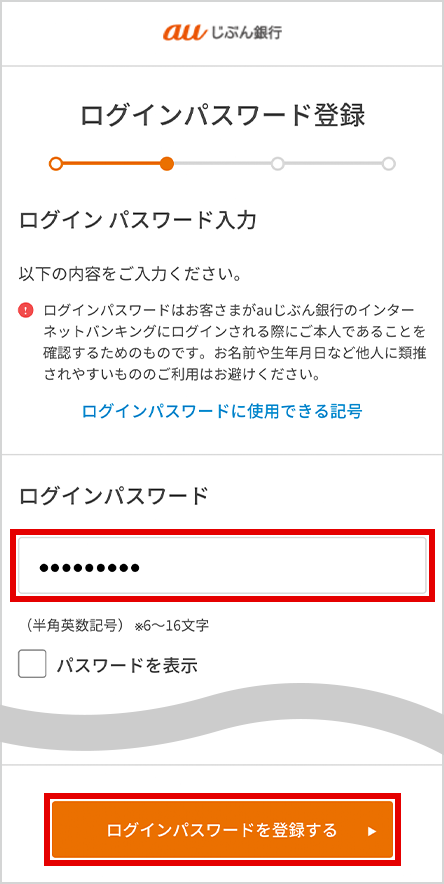
7. 表示された携帯電話番号を確認し、[ワンタイムパスワードを送信する]を選択
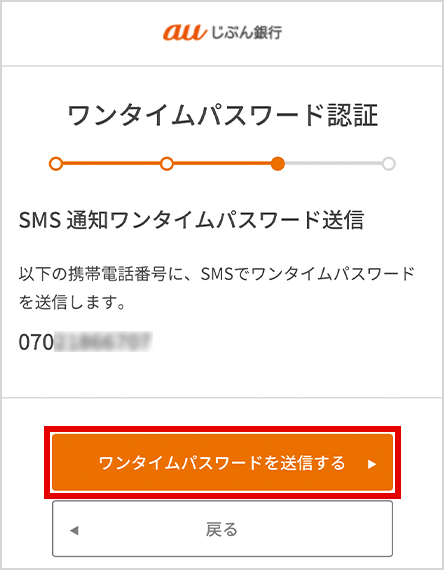
8. SMSでワンタイムパスワードを受信し、ワンタイムパスワードを入力し[認証する]を選択
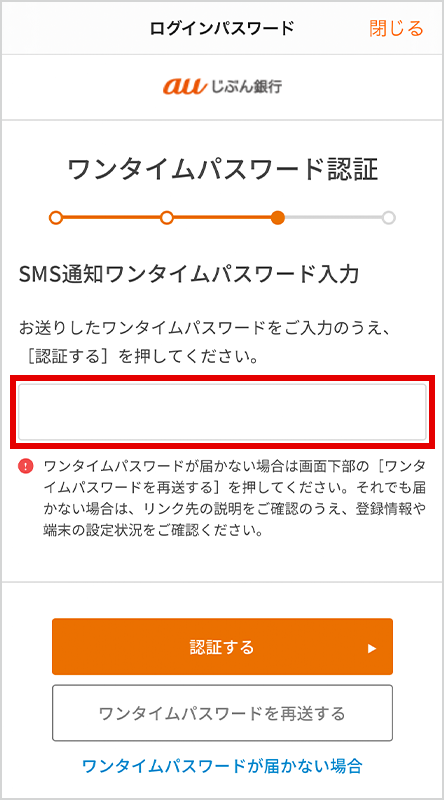
9. ログインパスワード登録完了のため、右上の[×]を選択しアプリ利用設定の入力に進む
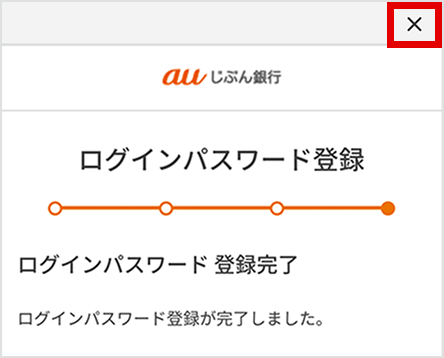
6. ログインパスワードを設定
7. 表示された携帯電話番号を確認し、[ワンタイムパスワードを送信する]を選択
8. SMSでワンタイムパスワードを受信し、ワンタイムパスワードを入力し[認証する]を選択
9. ログインパスワード登録完了のため、右上の[×]を選択しアプリ利用設定の入力に進む

